SAW-ST-V8用户手册 V1.1
SAW-ST-V8用户手册 V1.1
1. 第一章 产品信息
1.1 产品描述
SAW是专为Stereo-seq测序数据设计的一套时空生物信息学软件套件。它通过恢复样本组织中每个分子ID(MID)的坐标ID(CID)和表达水平,支持空间和时间维度。从海量数据集中提取高密度和显著的生物信息。
现在SAW支持完成福尔马林固定石蜡包埋(FFPE)和新鲜冰冻(FF)组织样本的空间转录组数据分析,以进行更多的探索性研究,包括系统发育、疾病病理学和临床转化研究。
1.2 注意事项
SAW-ST-V8 适配 StereoMap version: >=4.0。
若要完成蛋白联合分析需同时输入
AdtFastqs和ProteinPanel参数。SAW-ST-V8与线下软件的版本对应关系:
| 线上版本号 | 线下版本号 |
|---|---|
| 1.1.1 | 8.1.1 |
| 1.0.1 | 8.0.2 |
| 1.0.0 | 8.0.1 |
1.3 SAW-ST-V8关联的流程
●SAW-ST-V8-makeRef: 构建参考基因组索引,支持rRNA去冗余+构建;
● SAW-ST-V8-checkGTF: 检查GTF/GFF文件,提取目标信息;
● SAW-ST-V8-realign: 接回手动处理数据(包含图像TAR包和lasso GEOJSON),输出HTML报告;
● SAW-ST-V8-clustering, SAW-ST-V8-reanalyze-lasso, SAW-ST-V8-diffexp: 进行数据再分析,分别是聚类、lasso、差异分析;
● SAW-ST-V8-gef2gem, SAW-ST-V8-gem2gef, SAW-ST-V8-bin2cell, SAW-ST-V8-visualization, SAW-ST-V8-tar2img, SAW-ST-V8-img2ipr and SAW-ST-V8-merge : 文件格式转换工具。
2. 第二章 产品介绍
2.1 SAW-ST-V8
SAW-ST-V8主流程将会完成count步骤,SAW count是SAW软件的核心组件,与大多数Stereo-seq FF和Stereo-seq FFPE数据集兼容(图2-1,图2-2)。输入包括chip mask、FASTQ文件、参考基因组和显微镜图像。通过该流程,可以计算基因表达数据,生成来自Stereo-seq芯片的表达矩阵和分析结果。
根据STOmics系列产品,参数的使用略有不同。在使用SAW count进行分析之前,请注意关于您的试剂盒版本的信息,选择适当的版本(表2-1)。
| SAW-ST-V8 v1.1.0 | KitVersion |
|---|---|
| FF | Stereo-seq T FF V1.2 |
| FF | Stereo-seq T FF V1.3 |
| FFPE | Stereo-seq N FFPE V1.0 |
| pooling | Stereo-CITE T FF V1.0 pooling |
| pooling | Stereo-CITE T FF V1.1 pooling |
| sequence Transcriptome and ADT libraries separately | Stereo-CITE T FF V1.0 separately |
| sequence Transcriptome and ADT libraries separately | Stereo-CITE T FF V1.1 separately |


3. 第三章 使用说明书
SAW-ST-V8标准分析流程通过STOmics时空云平台系统进行样本输入及报告输出的全流程管理。下面具体介绍基于STOmics时空云平台系统使用SAW-ST-V8标准分析流程的操作指南。
3.1 SAW-ST-V8 ReferenceIndex
SAW-ST-V8 ReferenceIndex文件是标准化的目录结构,子文件夹包含genes, STAR, fasta【图3-1】。若进行转录组分析ReferenceIndex参数只用填入转录STAR模式的Index,如果要开启微生物相关分析需传入包括STAR/Bowtie2/Kraken2在内的多组Index,流程会自动判断开始微生物分析。

3.1.1 公共数据
SAW-ST-V8流程依赖的人、鼠ReferenceIndex已发布至公共数据,点击【公共库】-【数据】,搜索GRCh38_dna_primary_assembly_93和mouse可查询到相关数据【图3-2】。

3.1.2 SAW-ST-V8-makeRef使用
其它物种也可使用SAW-ST-V8-makeRef流程构建主流程依赖的ReferenceIndex文件,主要运行模式有3种,STAR/Bowtie2/Kraken2【图3-3】,流程运行方式如下:
STAR模式:入参
ReferenceName为用户自定义Reference名称,Mode参数选择STAR,STAR模式下Fasta和GTF参数必填,rRNAfasta参数选填,Database参数不填,Mem参数可以根据需要定义运行所需的内存;Bowtie2模式:入参
ReferenceName为用户自定义Reference名称,Mode参数选择Bowtie2,只需传入Fasta参数,Mem参数可以根据需要定义运行所需的内存;Kraken2模式:入参
ReferenceName为用户自定义Reference名称,Mode参数选择Kraken2,用户需传入Fasta参数和Database参数,Database为Kraken2数据库,需由用户自行提供,Mem参数可以根据需要定义运行所需的内存;

SAW-ST-V8-makeRef流程生成结果为ReferenceName命名的文件夹【图3-4】,文件夹下包含以Mode命名的子文件夹,便于区分和回溯,子文件夹下即为ReferenceIndex依赖的文件,在运行SAW-ST-V8主流程时,ReferenceIndex需选择到Mode文件夹这一层级。

3.2 使用场景一:人工投递
SAW-ST-V8主流程主要运行count步骤。运行任务后,当客户在看到任务状态为completed时,代表任务已完成,即可查看报告部分。
3.2.1 步骤一:上传数据
- 点击左侧导航栏 【数据管理】,进入数据管理页面,进入目标文件夹,点击右上角 【+添加文件】-【工具上传】上传数据(图3-5)。

- 点击【上传】浏览并选择所需文件(图3-6),上传完成后文件会在目标文件夹中显示(如首次上传,则需点击 【安装并启动传输客户端】安装所需工具)。

3.2.2 步骤二:添加工作流
- 点击左侧导航栏【流程分析】进入流程分析页面,点击右上角【+ 添加工作流】添加工作流,点击 【从公共库复制】(图3-7)。

- 在搜索框中输入SAW-ST-V8,点击 【复制】,添加到个人项目【图3-8】。

3.2.3 步骤三:SAW-ST-V8分析
- 点击左侧导航栏 【流程分析】进入流程分析页面,在搜索框输入SAW-ST-V8,点击【运行】(图3-9)。

- 输入实体ID,点击 【下一步】(图3-10)。

- SAW-ST_V8录入样本信息,完成后点击【下一步】(图3-11)。

注意
分析变量说明:
- ID:样本名称或特殊ID,默认与Entity ID一致;
- SN:时空芯片号,要求与入参时空数据对应的芯片号一致;
- Fastqs:测序原始数据,Q40:PE数据,一个文件组传入一对FASTQ文件,若有多对FASTQ,传入多个文件组;Q4:SE数据,一个文件组传入一个FASTQ文件,若有多个FASTQ,传入多个文件组;
- AdtFastqs:蛋白测序数据,入参规则同
Fastqs,并与参数ProteinPanel关联,若要完成蛋白联合分析需同时输入AdtFastqs和ProteinPanel参数; - ChipMask:时空芯片Mask文件;
- Image:用于进行Image QC的原始TIFF文件,该参数与
ImageTar参数互斥,若传入Image,流程将进行Image QC,再做矩阵图像关联分析; - ImgaeTar:使用StereoMap (version:
=4.0)完成QC并成功的图像数据,该参数与Image`参数互斥,不支持QC failed场景; - ReferenceIndex:参考基因组文件,如果是转录相关只用传入STAR模式的Index文件,如果要进行微生物相关分析,需传入STAR/Bowtie2/Kraken2相关的多个index文件,如果传入多组index,流程会自动判断开启微生物相关分析;
- ProteinPanel:蛋白Panel文件,需要传入解压后的文件,下载链接 http://116.6.21.110:8090/share/21bb9df9-e6c5-47c5-9aa8-29f2d23a6df4
- KitVersion:试剂盒版本;
- Organism:物种名;
- Tissue:组织名;
- UniquelyMappedOnly:基因注释过程中是否只是用uniquely mapped reads;
- rRNARemove:是否去除rRNA;
- Mem:运行内存峰值。
- 点击 【运行】启动分析(图3-12)

- 点击左侧导航栏 【任务管理】进入流程分析页面,在流程名称中选择SAW-ST-V8,查看任务状态,任务完成后,任务状态显示为完成。 可通过【可视化】和【报告】按钮查看可视化结果和流程报告【图3-13】。

3.3 使用场景二:表格投递
操作共包括五个步骤:上传数据、添加工作流、下载表格模板、填写并导入表格、启动分析。完成样本模板导入后,可批量运行任务,当客户在看到任务状态为完成时,代表任务已完成,即可查看报告部分(详见3.4部分)。
3.3.1 步骤一:上传数据
与使用场景一(手动投递)步骤一一致(详见3.2.1步骤一:上传数据)。
3.3.2 步骤二:添加工作流
与使用场景一(手动投递)步骤二一致(详见3.2.2步骤二:添加工作流)。
3.3.3 步骤三:下载表格模板
- 点击左侧导航栏【数据管理】,选择【表格】-【下载模板】(如图3-14), 点击【Workflow template】,选择SAW-ST-V8模板下载。

- 打开后样本模板Excel如图3-15。

- 对模板进行修改,将Fastqs拆分为两列Fastq1,Fastq2【图3-16】。

3.3.4 步骤四:填写并导入表格
该使用场景条件下,导入表格需填写工作表。该场景表示对已测序完成的样本数据在导入表格后,直接进入分析。
配置好表格模板后,回到【数据管理】界面,点击【表格】-【+ 添加表格】(图3-17)。

- 点击【点击上传 / 拖拽到此处】浏览并选择已填好样本信息的表格,点击【确认】(图3-18),上传完成后文件会在目标文件夹中显示。

点击导航栏 【流程分析】进入流程分析页面,在搜索框输入SAW-ST_V8 ,点击 【运行】。
选择表格数据输入,点击 请选择表格 处,选择在本小节3)中导入的表格,选中所需的行,点击 【下一步】(图3-19)。

- 在取值处点击并选择对应的值,如Fastqs选取${Fastq1}和${Fastq2},注意${Fastq1}、${Fastq2}要按顺序选取(如图3-20)。

- 录入样本信息,完成后点击 【下一步】,确保参数设置无误(如图3-21)。

3.3.5 步骤五:启动分析
点击 【运行】启动分析(图3-22)。

3.4 报告查看及结果文件下载
- 点击左侧导航栏 【任务管理】进入任务管理页面,在流程名称中选择SAW-ST-V8,查看任务状态,任务完成后,任务状态显示为完成,代表任务已完成,即可查看报告【图3-23】。

- 点击任务栏 【详情】,即可进入任务运行页面,点击【查看结果目录】可以跳转数据管理下载结果文件(图3-24)。

4. 第四章 分析结果
分析结果列表如下:
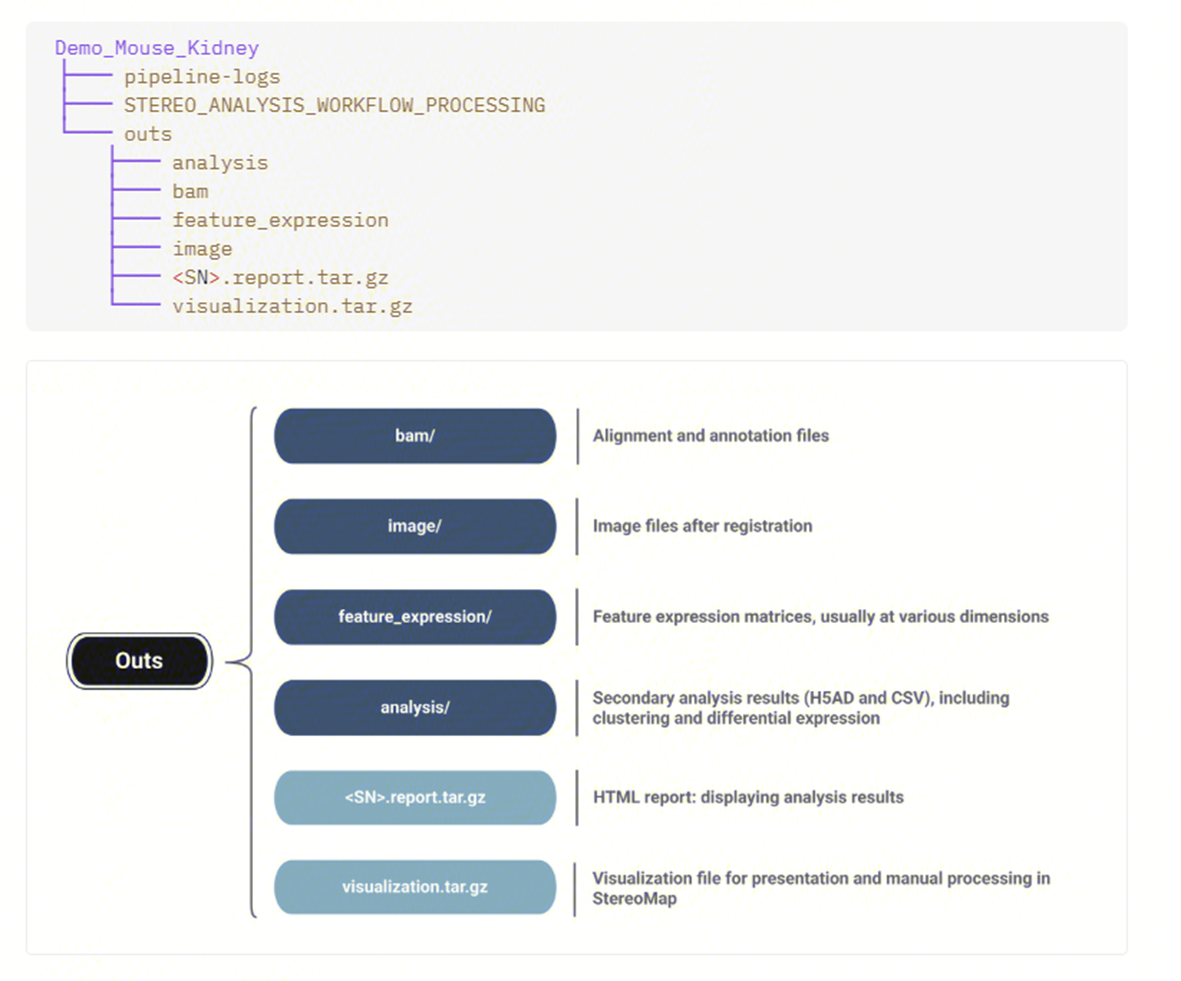
5. FAQ
- 投递的SAW任务超内存被杀掉了,如何解决?
需要修改内存重新投递,因为V8版本修改了UniquelyMappedOnly参数的默认值为False,导致内存比V7明显上升。如果内存拿不准,可以参考一些运行实例。
需要注意的是影响运行所需内存的因素很多,包括芯片大小、 FQ 大小、样本类型和染色类型。其中,影响最大的因素是芯片大小和 FQ 大小。以下示例仅供参考,请根据实验条件调整内存。


- SAW-ST-V8流程与可视化版本有对应关系么?
SAW-ST-V8适配StereoMap version: >=4.0
- SAW-ST-V8关联的流程有哪些?
● SAW-ST-V8-makeRef: 构建参考基因组索引,支持rRNA去冗余+构建;
● SAW-ST-V8-checkGTF: 检查GTF/GFF文件,提取目标信息;
● SAW-ST-V8-realign: 接回手动处理数据(包含图像TAR包和lasso GEOJSON),输出HTML报告;
● SAW-ST-V8-clustering, SAW-ST-V8-reanalyze-lasso, SAW-ST-V8-diffexp: 进行数据再分析,分别是聚类、lasso、差异分析;
● SAW-ST-V8-gef2gem, SAW-ST-V8-gem2gef, SAW-ST-V8-bin2cell, SAW-ST-V8-visualization, SAW-ST-V8-tar2img, SAW-ST-V8-img2ipr and SAW-ST-V8-merge : 文件格式转换工具。
- QC失败的图像是否能跑SAW-ST-V8流程?
SAW-ST-V8流程支持QC失败的图像数据
- 如何开启微生物相关分析?
ReferenceIndex参数传入多个ReferenceIndex数据则开启微生物相关分析,其它情况下传入转录的ReferenceIndex即可,微生物依赖的ReferenceIndex可通过SAW-ST-V8-makeRef流程的Bowtie2/Kraken2模式运行获得。